<Précédent | Table des matières | Suivant>
7.3. Le gimp
GNU Image Manipulation Program (GIMP) est l'application graphique par défaut dans Ubuntu, sous licence GNU General Public License. Il s'agit d'un outil de manipulation d'images multi-plateforme open source, disponible dans de nombreuses langues. Vous pouvez utiliser GIMP pour retoucher des photos, composer et créer des images, redimensionner, recadrer, manipuler les couleurs et convertir les formats d'image.
GIMP possède un certain nombre de fonctionnalités utiles :
• Une suite complète d'outils de peinture, y compris des pinceaux, un crayon et un aérographe
• Outils de sélection tels que rectangle, ellipse, libre, flou et Bézier
• Outils de transformation tels que rotation, mise à l'échelle, cisaillement et retournement
• Gestion de la mémoire basée sur des tuiles afin que la taille de l'image ne soit limitée que par l'espace disque disponible
• Plusieurs opérations d'annulation/réexécution limitées uniquement par l'espace disque
• Capacités de script avancées
• Calques et canaux pour les dessins complexes
• Échantillonnage sous-pixel pour tous les outils de peinture afin de minimiser la distorsion tout en représentant des images haute résolution en basse résolution ou en mode étiré
• Prise en charge complète du canal alpha pour simuler la transparence des images
• Prise en charge de plusieurs formats de fichiers, notamment GIF, JPEG, PNG, XPM, TIFF, TGA, MPEG, PS, PDF, PCX et BMP
Procédure 7.4. Pour lancer GIMP depuis le bureau :
1. D' Applications menu, pointez sur Graphiques et cliquez sur Éditeur d'images GIMPL’ Astuce GIMP du jour
l'invite s'affiche. Cliquez sur Fermer sur le Astuce GIMP du jour rapide. Les GIMP La fenêtre s'ouvre.
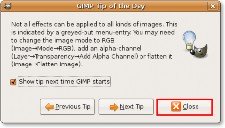
Graphique 7.15. Boîte de dialogue Astuce du jour GIMP
![]() Bon à savoir:
Bon à savoir:
La mascotte de GIMP est un coyote nommé Wilber. Il fournit des conseils utiles pendant que vous utilisez l'appli-
cation. Si vous ne voulez pas voir les conseils, décochez la case Afficher le conseil au prochain démarrage de GIMP Case à cocher.
2. Pour ouvrir une image à modifier, sur le Déposez votre dernière attestation menu, cliquez sur Ouvert et sélectionnez l'image que vous souhaitez modifier.
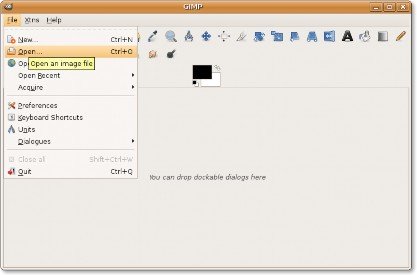
Graphique 7.16. Ouverture d'une image pour l'édition
3. L'image sélectionnée s'ouvre dans le Image(s) fenêtre.
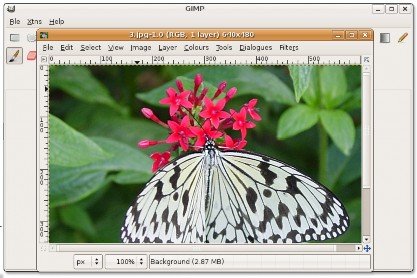
Graphique 7.17. Modification de l'image
Vous pouvez maintenant modifier l'image en utilisant les outils disponibles dans le GIMP fenêtre.
![]() Bon à savoir:
Bon à savoir:
Vous pouvez faire glisser et déposer une couleur de la boîte à outils ou d'une palette de couleurs sur une image. Cette
remplit l'image ou la sélection actuelle avec la couleur sélectionnée.


 Documentation
Documentation